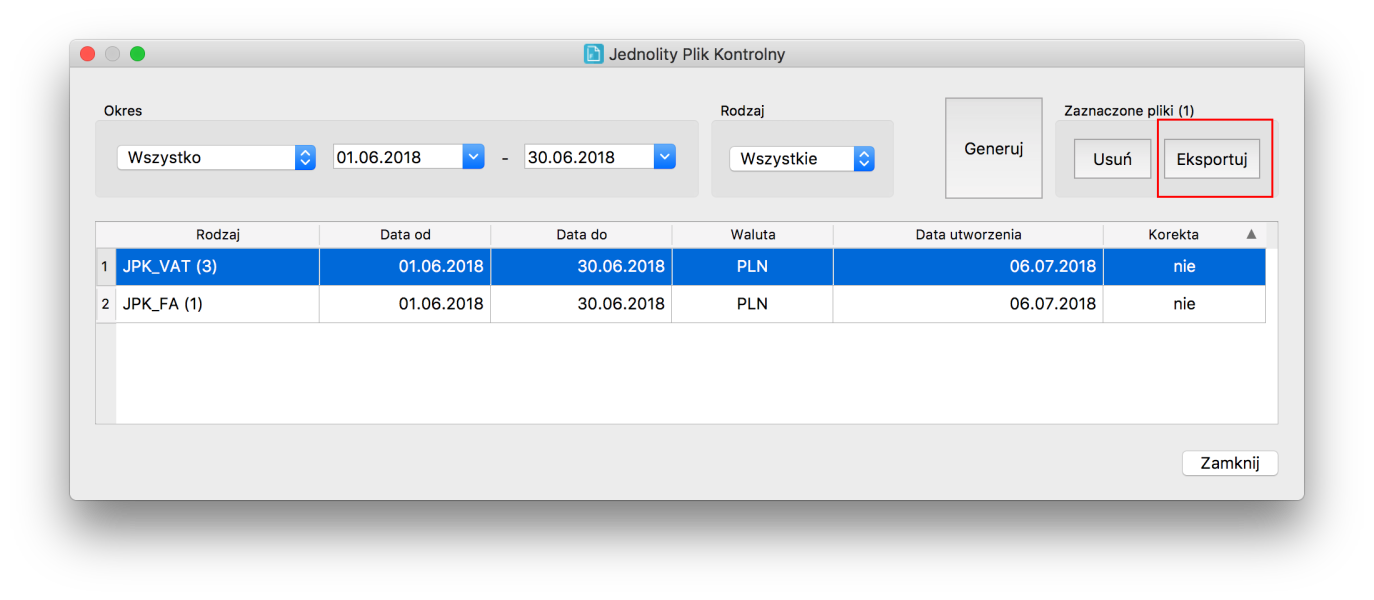Raporty i JPK
Generowanie ewidencji sprzedaży i zakupów oraz plików JPK
Program umożliwia generowanie trzech rodzajów raportów na podstawie wystawionych dokumentów: ewidencję sprzedaży, ewidencję zakupów oraz JPK (Jednolity Plik Kontrolny).

Ewidencja sprzedaży
W ewidencji sprzedaży ujmowane są faktury VAT, zaliczkowe, końcowe, MK oraz paragony. Ignorowane są natomiast faktury pro forma. Aby utworzyć ewidencję sprzedaży, klikamy przycisk Raporty (JPK), a następnie wybieramy opcję Ewidencja sprzedaży.
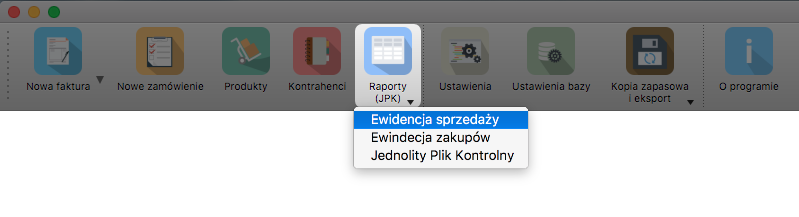
Po kliknięciu pojawi się okno z listą dokumentów sprzedażowych.
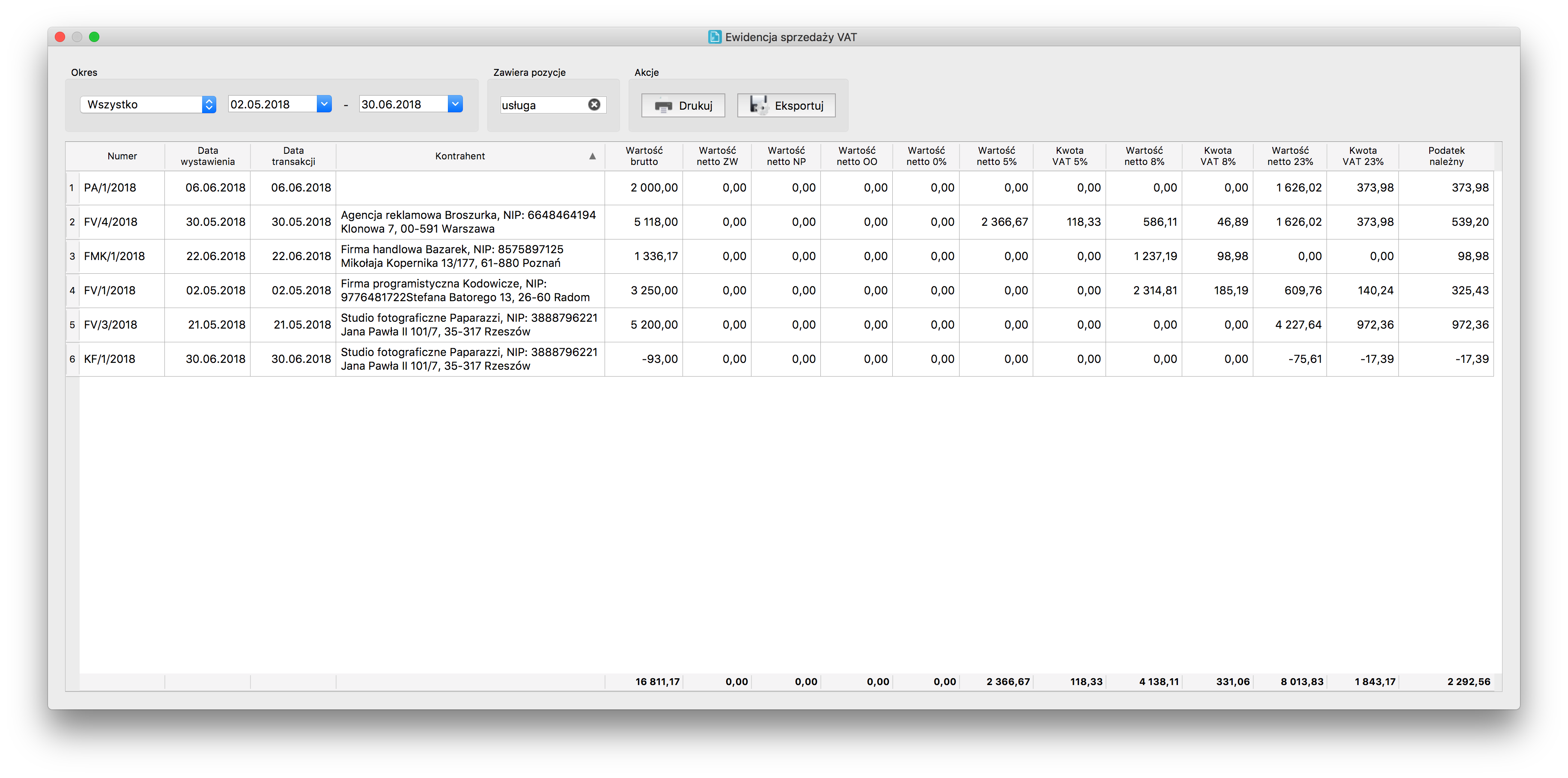
W górnej części okna znajduje się kontrolka służąca do filtrowania widocznych dokumentów po dacie wystawienia oraz pozycjach na fakturach.
Kolumny możemy dowolnie ukrywać (ukrycie kolumny na liście spowoduje jej ukrycie także na wydruku), poprzez kliknięcie prawym przyciskiem myszy w nagłówek kolumny i odznaczenie wybranego checkboxa.
Pod listą dokumentów znajduje się podsumowanie każdej kolumny. Podsumowanie bierze pod uwagę tylko dokumenty spełniające ustawiony filtr, czyli pozycje aktualnie widoczne na liście.
Tak przygotowany raport możemy wydrukować lub zapisać do pliku PDF.
Ewidencja zakupów
W strukturze wydatków ujmowane są wszystkie dokumenty kosztowe, widoczne w kartotece Zakupy.
Okno rejestru otwieramy, klikając menu Raporty, a następnie Ewidencja zakupów.
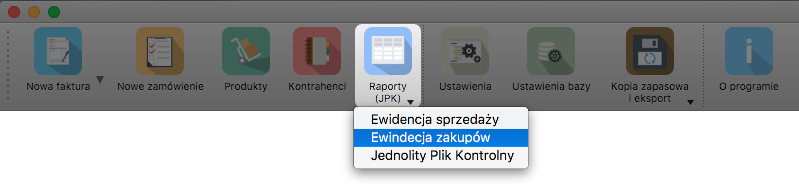
Po kliknięciu pojawi się lista rekordów z dokumentami zakupowymi.
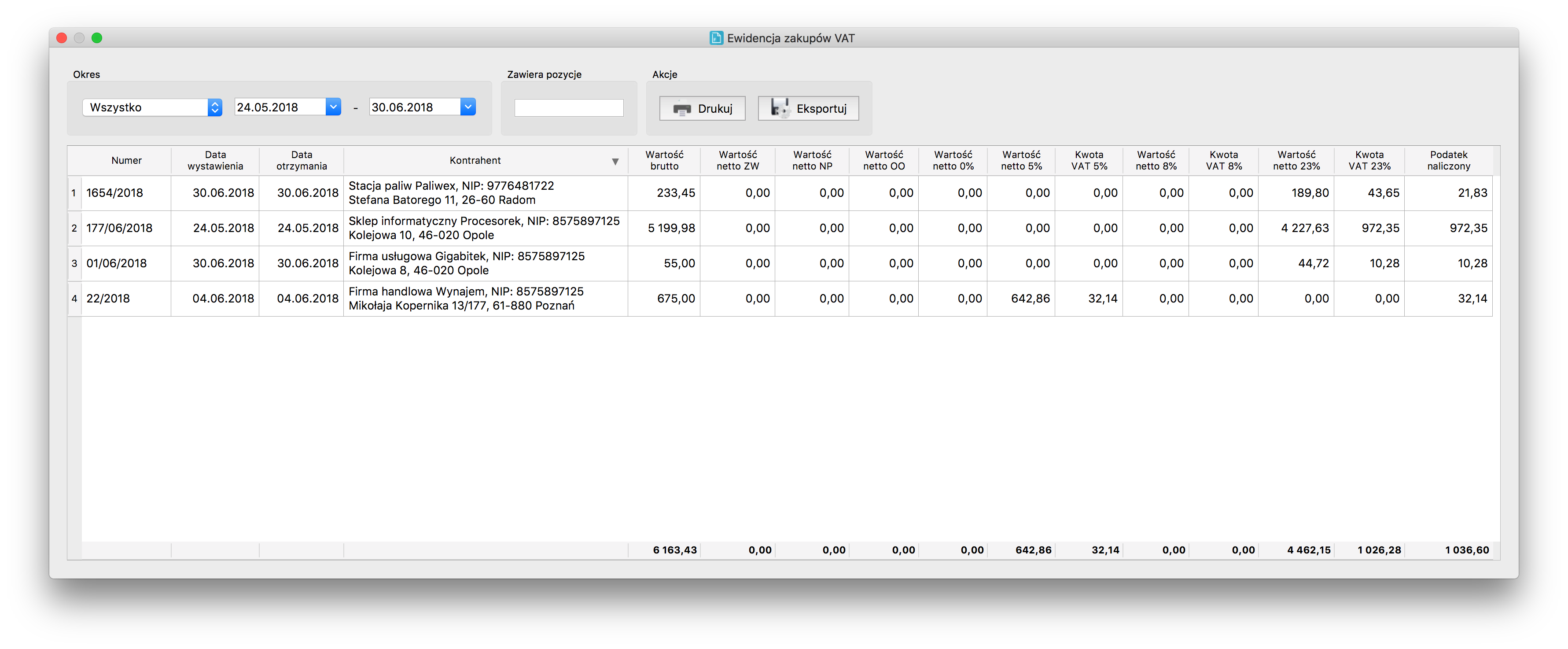
Zarządzanie listą oraz wydruk zrealizowano analogicznie jak w przypadku ewidencji sprzedaży.
Jednolity Plik Kontrolny (JPK-VAT, JPK-FA)
Program umożliwia generowanie Jednolitych Plików Kontrolnych wymaganych przez prawo. Obsługiwane typy plików to JPK_VAT i JPK_FA.
Aby otworzyć okno służące do generowania i zarządzania JPK, klikamy przycisk Raporty, a następnie Jednolity Plik Kontrolny.
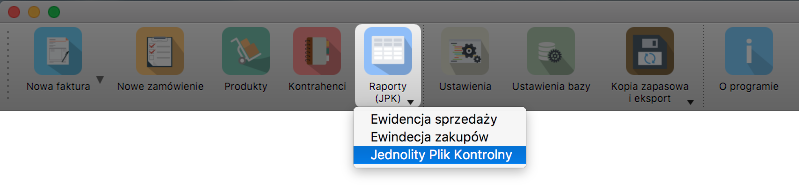
W oknie znajduje się lista wygenerowanych plików JPK, które możemy filtrować po okresie oraz rodzaju (VAT, FA), a także eksportować w celu wysłania.
Tworzenie nowego pliku JPK rozpoczynamy od kliknięcia przycisku Generuj.
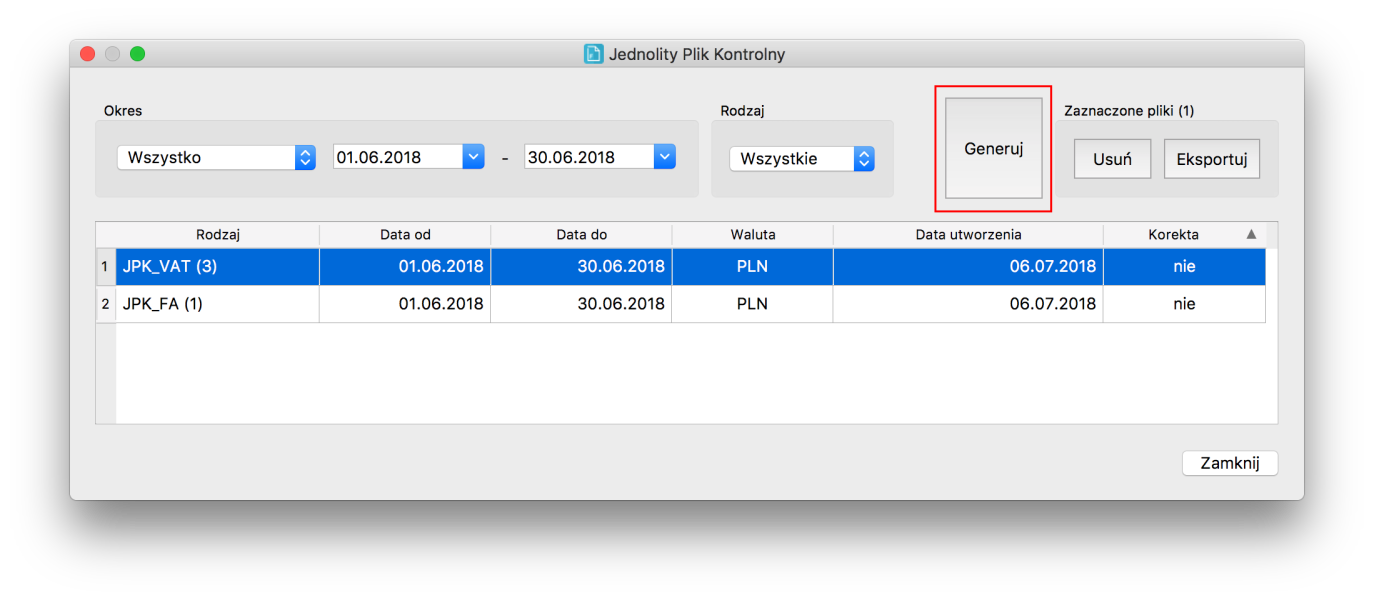
Następnie ustawiamy parametry generowanego pliku.
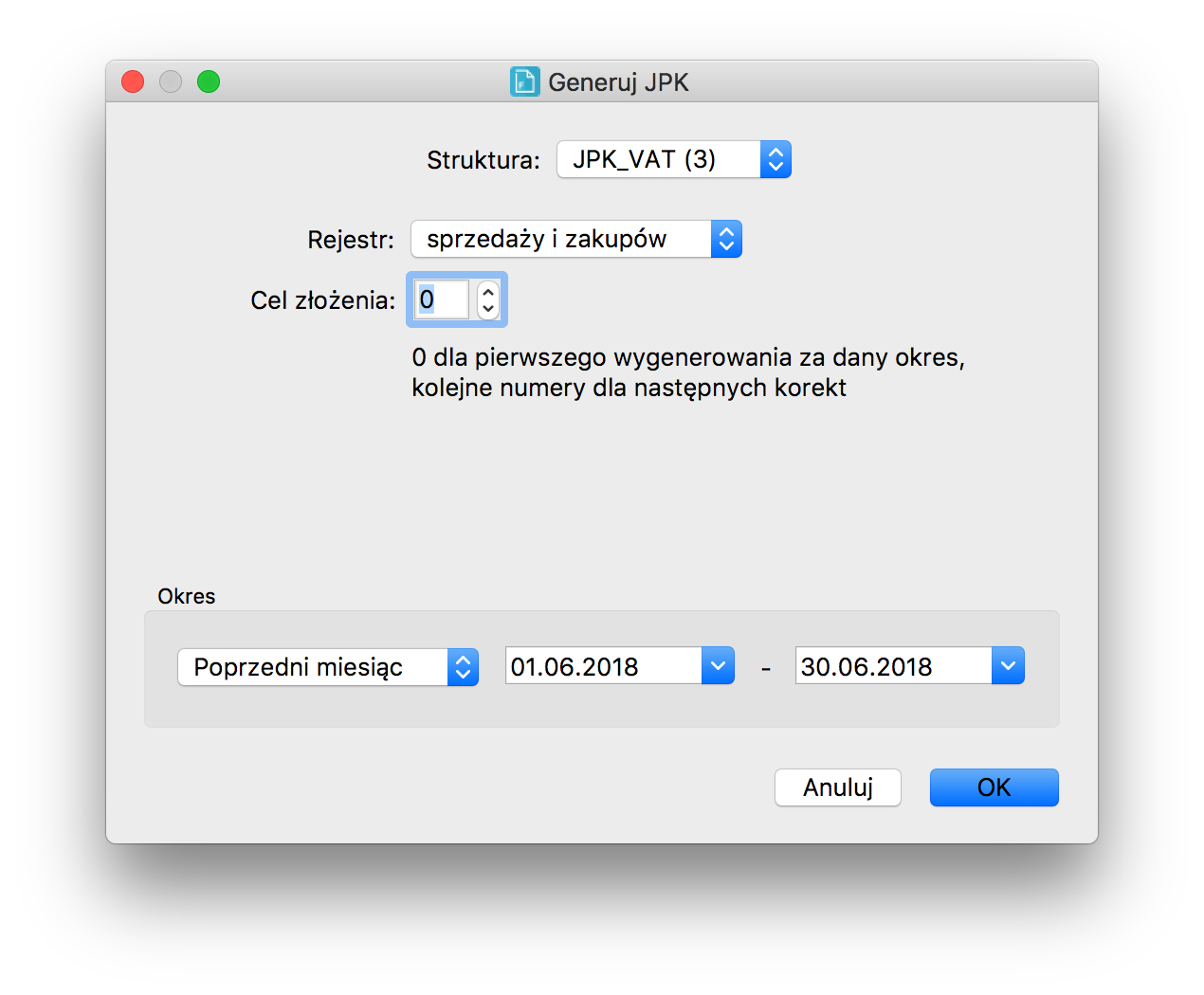
W polu Struktura wybieramy rodzaj pliku:
- JPK_FA - struktura zawierająca faktury sprzedażowe
- JPK_VAT - struktura ewidencji zakupów i sprzedaży VAT
W przypadku wybrania struktury JPK_VAT, możemy w polu Rejestr wybrać rodzaj dokumentów jakie ma zawierać plik (sprzedażowe, zakupowe lub wszystkie).
W polu Cel złożenia wpisujemy kolejno:
- 0 - dla pierwszego wygenerowanego pliku za dany okres
- 1, 2, 3, … itd. - dla kolejnych korekt
W polu Okres wybieramy zakres dat, za jaki ma zostać wygenerowany JPK. Po ustawieniu powyższych parametrów, zatwierdzamy przyciskiem OK. Utworzony plik wyświetli się na liście.
Po wygenerowaniu pliku, zaznaczamy rekord z plikiem i klikamy opcję Eksportuj.